Il existe plusieurs façons pour un utilisateur d’accéder aux liens de téléchargement vers Windows 11/10 ISO. De nombreux fournisseurs tiers ont également hébergé plusieurs fichiers ISO du système d’exploitation Windows 11/10 sur différents serveurs et autres emplacements. Mais l’authenticité de ces fichiers ne peut pas être vérifiée car ces fournisseurs tiers ont la capacité de modifier le fichier ISO et donc de rendre l’ordinateur sur lequel la copie de Windows 11/10 est installée à partir de cette image vulnérable aux attaques intentionnelles et non intentionnelles. attaques intentionnelles. Par conséquent, il n’y a qu’une poignée de sources fiables où un utilisateur peut obtenir une copie sécurisée des images d’installation de Windows 11/10 à partir desquelles sont comme l’outil de création de médias, leur site Web de téléchargement Windows ISO et plus encore. Rufus est le dernier logiciel gratuit à rejoindre cette fête.
Comment télécharger Windows 11/10 ISO en utilisant Rufus
Trouvez les dernières versions bêta et stables de Rufus ici. Ouvert Rufus et vous verrez l’interface utilisateur suivante :
Dans le menu déroulant, vous devrez sélectionner Télécharger comme le montre l’image.
Une fois cela fait, insérez votre disque USB. Il convient de noter que vous devrez insérer votre clé USB pour que les étapes suivantes fonctionnent.
Maintenant, cliquez dessus Télécharger bouton que nous avons sélectionné dans la liste déroulante.
Cela donnera une mini-fenêtre qui apparaîtra où vous devrez sélectionner votre système d’exploitation à télécharger à partir d’une autre liste déroulante.
Vous pouvez soit choisir Windows 8.1, Windows 10 ou Windows 11 Télécharger.
Une fois que vous avez sélectionné, cliquez sur Continuer.
Il fera ensuite apparaître les menus déroulants suivants un par un au fur et à mesure que vous sélectionnez les précédents –
- Sortie.
- Édition.
- Langue.
- Architecture.
Après avoir effectué les sélections mentionnées ci-dessus, cliquez sur le bouton intitulé Télécharger.
Il ouvrira un explorateur de fichiers sauvegarder fenêtre qui vous demandera l’emplacement pour stocker l’ISO de téléchargement. Il fermera alors la mini-fenêtre et reviendra au menu principal de Rufus.
Dans la section intitulée Statut, vous trouverez un script PowerShell en cours de téléchargement et lancerez éventuellement un téléchargement.
Une fois le téléchargement terminé, il suffira d’activer le Commencer bouton situé en bas de la fenêtre de Rufus.
Après avoir sélectionné cela, vous pouvez commencer à créer une clé USB amorçable à partir de cet ISO que vous venez de télécharger avec Rufus. Vous pouvez réutiliser et déplacer cet ISO selon votre souhait à l’avenir.
Rufus vient d’un bon développeur, mais nous ne pouvons pas confirmer que le fichier ISO fourni par ce logiciel gratuit n’est pas modifié ou peut être utilisé en toute sécurité. Mais si vous souhaitez prendre le risque et aller de l’avant, cela peut vous être d’une grande utilité.
PS: Il existe d’autres outils gratuits pour télécharger n’importe quelle version de Windows ISO de Microsoft.



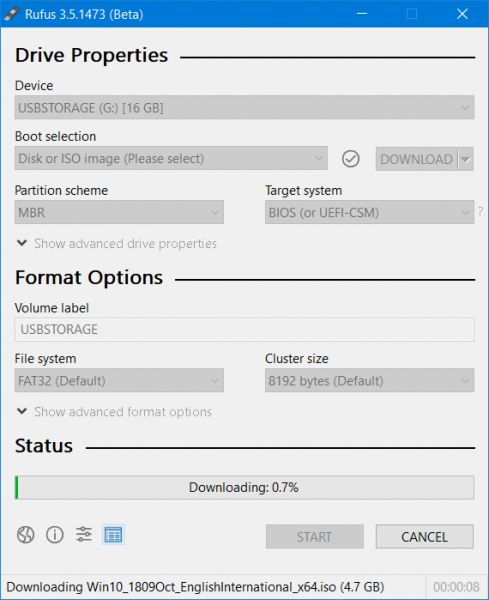
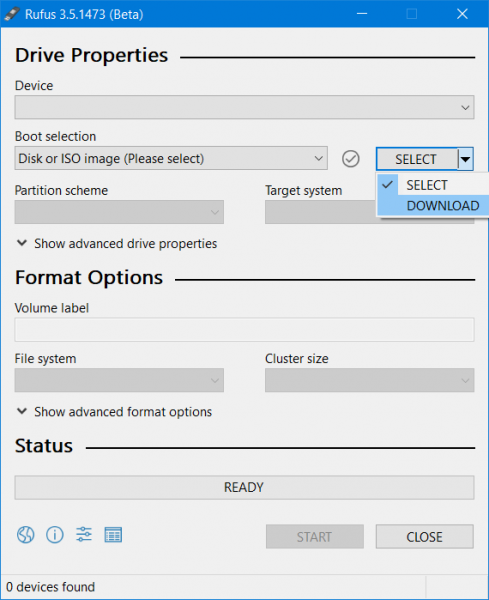
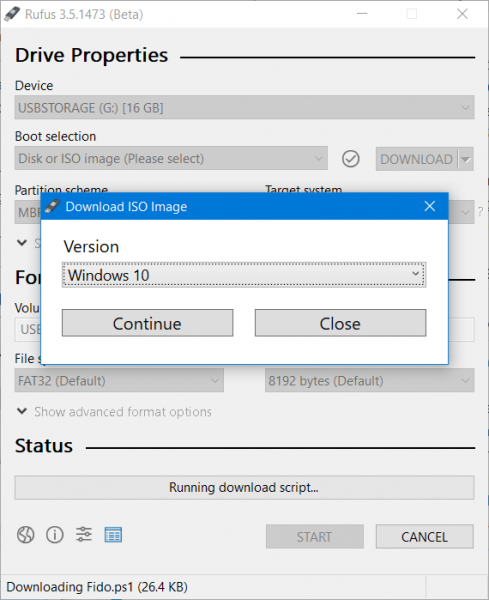
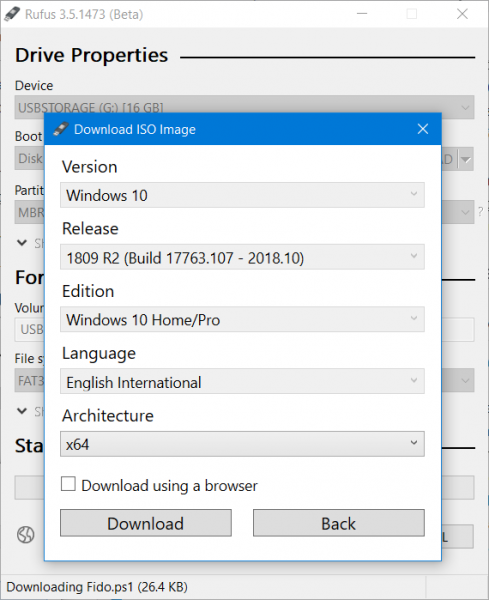
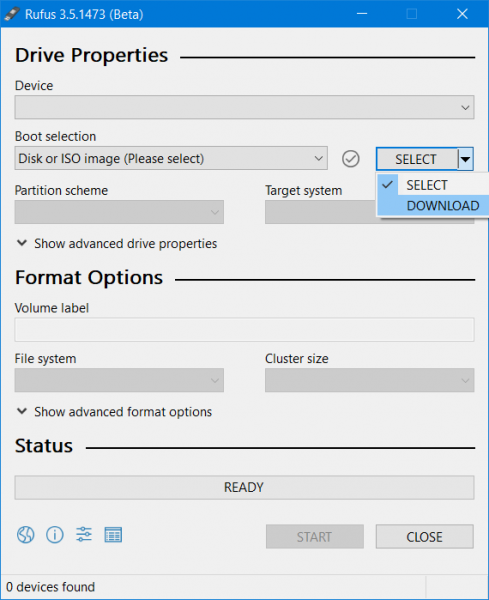
![[2023] 6 façons de copier / coller du texte brut sans formatage](https://media.techtribune.net/uploads/2021/03/5-Ways-to-Copy-Paste-Plain-Text-Without-Formatting-on-Your-Computer-shutterstock-website-238x178.jpg)






